Как интегрировать чат-бота с Битрикс24
Вы можете передавать диалоги из NeuroSpace в сделки Битрикс24. Каждая переписка будет сохраняться в чате, закрепленном за своей сделкой. Рассказываем, как настроить интеграцию чат-бота с Битрикс24.
Содержание:
Особенности интеграции
- Для настройки интеграции у вас должен быть аккаунт администратора в Битрикс24.
- В рамках интеграции чат-ботов NeuroSpace с Битрикс24 из чата в сделку передаются только диалоги.
- Если чат-бот интегрирован с Битрикс24 и мессенджерами или другими сервисами, то диалоги из них также будут передаваться в CRM.
- Желательно сперва настроить интеграцию с Битрикс24 и только затем интегрировать Чат-бота с мессенджерами.
- Перед интеграцией рекомендуем настроить воронку в Битрикс24, если она не была ранее настроена.
- По вопросам интеграции и разработке дополнительного функционала вы можете написать нам на почту info@neurospace.pro или в Telegram-канал — мы всегда будем рады вам помочь.
Установите виджет NeuroSpace в Битрикс24
1
Перед интеграцией перейдите в Битрикс24 и откройте Маркет виджетов и приложений.

2
Найдите приложение NeuroSpace в Маркете и нажмите «Установить». Появится окно установки. Проставьте галочки рядом с запрашиваемыми разрешениями и нажмите «Установить».
Настройте интеграцию на стороне NeuroSpace
1
Вернитесь на страницу интеграций чат-бота на стороне NeuroSpace. Для этого в разделе «Чат-боты», в строке с чат-ботом, нажмите на многоточие и выберите «Интеграции».

2
На странице интеграций, в блоке «Битрикс24», нажмите на кнопку «Отключено».
3
В открывшейся форме укажите полный адрес домена вашей компании в «Битрикс24» (вместе с https:// и слеш в конце).
Например: https://company.bitrix24.ru/.
Нажмите на кнопку «Подключить».
Например: https://company.bitrix24.ru/.
Нажмите на кнопку «Подключить».

Если всё сделано верно, в блоке с «Битрикс24» должен отобразиться статус «Подключено». Если статус не изменился, попробуйте обновить страницу.

Теперь вам нужно вернуться в аккаунт «Битрикс24» и перейти к настройкам «Контакт-центра» вашей CRM, чтобы настроить маршрутизацию сообщений через вашего нейросотрудника.
Настройте воронку и передачу сообщений через «Открытые линии» в Битрикс24
Открытые линии в «Битрикс24» собирают сообщения со всех каналов, где вы общаетесь с клиентами. Чтобы настроить маршрутизацию сообщений в сделки, выполните следующие действия:
1
Перейдите в «CRM» → «Клиенты» → «Контакт-центр».

2
На странице контакт-центра нажмите на приложение NeuroSpace.
3
Появится выпадающий список с выбором открытых линий. В качестве открытой линии должен быть выбран «NeuroSpace Чат бот #[...]» . Рядом с ним должен отображаться статус «Канал подключен». Нажмите на эту линию.
Если помимо нейросотрудников NeuroSpace вы используете чат-ботов Битрикс, то мы не рекомендуем их подключать на одну и ту же открытую линию. Поэтому обратите внимание, чтобы у приложения «Онлайн-чат» была выбрана другая открытая линия. Если потребуется, создайте новую.
- Откроется подробное окно с информацией о линии. Нажмите на кнопку «Настроить» рядом с названием линии.
Откроется окно с настройками линии. Настройку необходимо выполнить в двух разделах:
- «Очередь»
- «Чат-боты»
Очередь
В разделе «Очередь» можно настроить отображение информации об операторах и выбрать воронку.
Скрыть информацию об операторе
В блоке «Информация об операторах в очереди» рекомендуем выбрать пункт «Скрывать информацию об операторах». Имя оператора можно указать любое. Например, «Консультант».
Скрыть информацию об операторе
В блоке «Информация об операторах в очереди» рекомендуем выбрать пункт «Скрывать информацию об операторах». Имя оператора можно указать любое. Например, «Консультант».
Выбор воронки
Чтобы выбрать воронку, в блоке «Если клиент не найден в CRM» выберите пункт «Автоматически создавать сделку».
Чтобы выбрать воронку, в блоке «Если клиент не найден в CRM» выберите пункт «Автоматически создавать сделку».

Ниже появится поле «В какой воронке создавать сделку» с выбором воронки. Теперь все сделки через данную открытую линию будут создаваться в выбранной воронке.

Автоматические действия
На вкладке «Автоматические действия» необходимо отключить отправку автоматического ответа на сообщение клиента, в противном случае клиенту в диалоге будет отправлено сообщение вида: «Добро пожаловать в Открытую линию компании [b]![/b][br]Вам ответит первый освободившийся оператор», а сам чат-бот будет выключен.
Чтобы этого не произошло, снимите галочку рядом с опцией «Отправлять автоматически ответ на сообщение клиента».
Чтобы этого не произошло, снимите галочку рядом с опцией «Отправлять автоматически ответ на сообщение клиента».

Чат-боты
В разделе «Чат-боты» можно настроить ответственного чат-бота. Для этого в меню слева перейдите в раздел «Чат-боты». Поставьте галочку рядом с опцией «При обращении клиента назначить ответственным чат-бота». Выберите чат-бота.
В блоке «Через какое время переводить разговор от чат-бота в очередь» выберите «не переводить».
Параметр «Когда отключать чат-бота» — «После перевода на оператора».
Параметр «Когда отключать чат-бота» — «После перевода на оператора».
После внесения всех изменений нажмите на кнопку «Сохранить».
Как соединить этапы
Если у вас ранее в настройках чат-бота были добавлены этапы (см. Как добавить этапы), то на странице интеграций чат-бота, в блоке Битрикс24, появится кнопка «Соединить этапы».
1
Нажмите на кнопку «Соединить этапы».
2
В появившемся окне укажите соответствие этапов в настройках чат-бота с этапами вашей воронки в «Битрикс24». Для этого нажмите на поле с этапом и выберите нужный.
3
Проделайте то же самое для остальных этапов и нажмите «Сохранить».
Если в выпадающем списке не отображаются этапы воронки (например, вы изменяли название воронки на стороне «Битрикс24» уже после настройки интеграции), обновите интеграцию чат-бота с «Битрикс24» и попробуйте еще раз настроить связь воронок.
Теперь при общении чат-бота с клиентом будут активироваться этапы воронки.
Пример активации воронок и движение сделки
Вот пример движения сделки по воронке продаж при помощи этапов в настройках чат-бота для интернет-магазина строительных материалов. Мы добавили в настройках чат-бота несколько этапов для последовательного запроса информации у клиента и подключили прайс-лист к этапу «Консультация по товарам».
После начала диалога в Telegram на стороне Битрикс24 была создана новая сделка, в которую передавались все сообщения из диалога с клиентом.
На стороне «Битрикс24» сделка будет автоматически передвигаться на нужный этап в соответствии с этапом, на котором находится диалог. В диалогах чат-бота текущий этап, на котором находится диалог с клиентом, будет отображаться справа от диалогового окна. Этап будет соответствовать этапу сделки в «Битрикс24».
Как отключить интеграцию
Чтобы отключить интеграцию нейросотрудника с «Битрикс24», в интеграциях чат-бота, в блоке «Битрикс24», нажмите на ссылку «Отключить».
Полезные материалы по теме:
Создать своего нейросотрудника
Создавайте нейросотрудников и интегрируйте в свой бизнес для оптимизации процессов
Свяжитесь с нами
Если у вас возникли вопросы или трудности, свяжитесь с нами любым удобным для вас способом
Контакты
Республика Казахстан, г.Алматы,
ул. Ауэзова, д.175, н.п. 9а
ул. Ауэзова, д.175, н.п. 9а